Maison >Tutoriel système >Série Windows >Résoudre le problème de 'collecter uniquement certaines informations d'erreur' dans Win10
Résoudre le problème de 'collecter uniquement certaines informations d'erreur' dans Win10
- 王林avant
- 2024-01-13 23:24:231442parcourir
Comment résoudre le problème « Nous collectons uniquement certaines informations d'erreur » dans Win10 ? De nombreux utilisateurs ont exprimé leur sentiment d’impuissance. N’y a-t-il vraiment aucune solution ? Non, aujourd'hui, je vais vous présenter comment résoudre le problème "Nous ne collectons que certaines informations d'erreur" dans Win10. J'espère que cela vous sera utile.
Avec la popularité des ordinateurs, de nos jours, pratiquement chaque foyer possède un ou plusieurs ordinateurs. L'émergence des ordinateurs nous a en effet apporté une grande commodité, mais elle nous a également apporté beaucoup de problèmes. Par exemple, parfois une invite « Nous collectons uniquement certaines informations sur les erreurs » apparaît. solution? Aujourd'hui, je vais vous parler de la solution à ce problème.
Méthode 1
1. Appuyez sur la combinaison de touches "win+R" du clavier pour ouvrir la fenêtre d'exécution, entrez "msconfig" dans la fenêtre d'exécution et appuyez sur Entrée, comme indiqué dans l'image ci-dessous
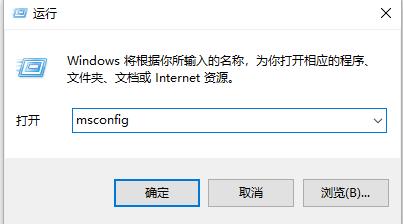
;
Dans win10, nous collectons uniquement certains messages d'erreur. Illustration de l'ordinateur 1
2. Après avoir ouvert la fenêtre de configuration du système, basculez l'interface sur l'onglet "Services", cochez "Masquer tous les services Microsoft", puis cliquez sur le bouton " Désactiver tout", tel que Comme indiqué dans l'image ci-dessous
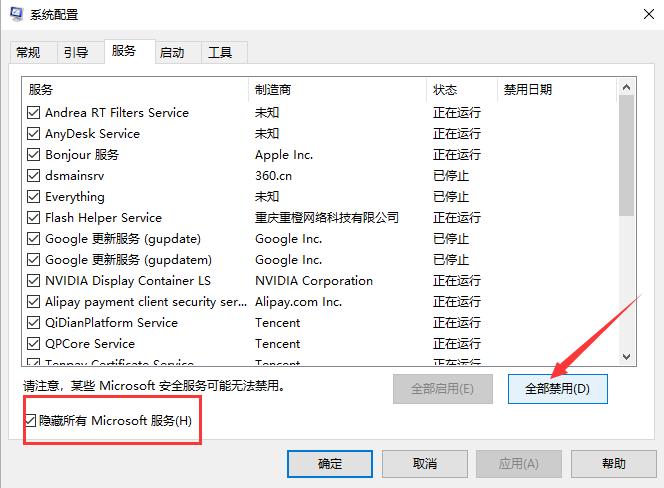
Computer Computer Illustration 2
3, puis basculez la fenêtre contextuelle sur l'onglet "Démarrage", cliquez sur "Ouvrir le gestionnaire de tâches" et désactivez tous les éléments de démarrage, comme indiqué dans l'image ci-dessous Affichage
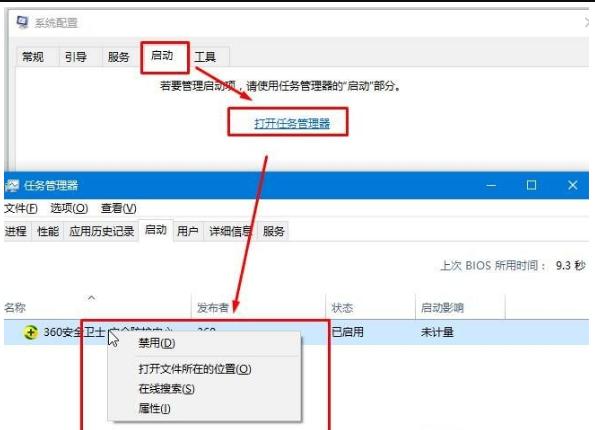
Illustration de l'ordinateur 3
Méthode 2
1 Cliquez avec le bouton droit sur "Menu Démarrer" et sélectionnez "Options d'alimentation" comme indiqué ci-dessous ;
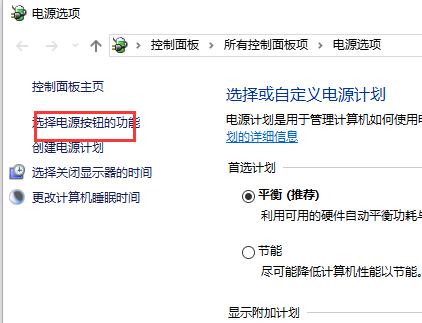
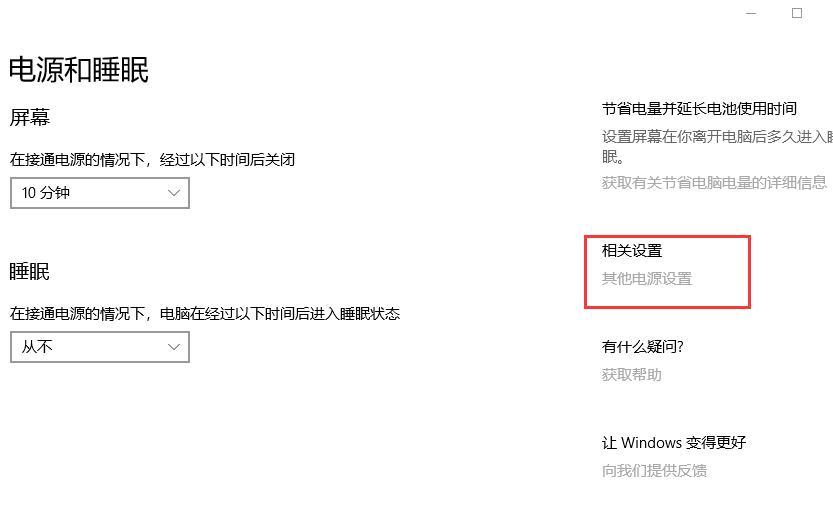
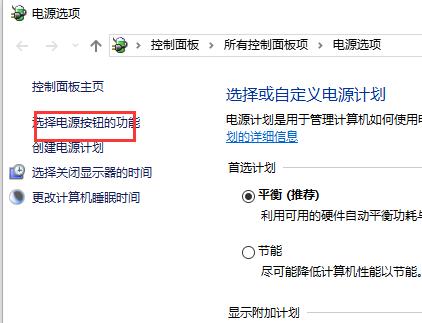 Il est préférable de résoudre le problème que l'ordinateur win10 demande "Nous collectons uniquement certaines informations d'erreur"
Il est préférable de résoudre le problème que l'ordinateur win10 demande "Nous collectons uniquement certaines informations d'erreur"
Ce qui précède est le contenu détaillé de. pour plus d'informations, suivez d'autres articles connexes sur le site Web de PHP en chinois!
Articles Liés
Voir plus- Comment ajuster la taille des polices informatiques
- Comment résoudre le problème du commutateur Bluetooth manquant dans Win10
- Mysql ne peut pas se connecter et le message d'erreur 10061 apparaît. Que dois-je faire ?
- Que dois-je faire si le message d'erreur de l'ordinateur 'Votre ordinateur a rencontré un problème et doit être redémarré, nous le collectons uniquement'
- Comment activer la fonction Telnet dans le système Win10

